Cum de a recupera fișierele șterse 1
Probabil toată lumea intrat într-o situație în care fișierele foarte necesare apar la distanță. Fiind într-o astfel de situație, utilizatorul trebuie să refacă toate lucrările de la zero. Dar există o altă cale. În cele mai multe cazuri, este posibil pentru a restabili pur și simplu fișierul șters. In acest articol vom discuta despre modul de a recupera fișierele șterse gratuit cu un program de Piriform Recuva.
Programul este complet gratuit Piriform Recuva. Puteți descărca de pe site-ul oficial. Mai mult decât atât, această aplicație are toate funcțiile necesare și o interfață simplă și intuitivă. Deal cu acest program se va spăla orice utilizator.
Înainte de a începe să restaurați fișierele șterse, este necesar de menționat un punct foarte important. După ce ați eliminat complet fișierul (goliți Coșul de gunoi sau de a folosi tastatura de comenzi rapide-Shift Delete) un loc care a ocupat anterior acest fișier este marcat ca fiind liber. Astfel, orice fișier nou pe care l-ați salvat pe același disc, poate lua aceeași poziție ca și fișierul șters. În această situație, datele vor fi complet suprascrisă, care este îndepărtat fizic de pe disc.
Prin urmare, este foarte important ca, după ce ați șters un fișier, fără fișiere noi nu sunt stocate pe același disc. Dacă după eliminarea fișierelor care aveți nevoie pentru a descărca un program pentru a recupera (de exemplu, Piriform Recuva), atunci trebuie să-l descărcați în altă unitate. Stabilirea unui program pentru a recupera fișierele șterse după cum este necesar pe o altă unitate. În caz contrar, riscul de a distruge complet fișierele șterse.
Cum de a recupera fișierele șterse folosind programul Recuva
Astfel, pregătirea teoretică este completă, se procedează pentru a restaura fișierele care au fost șterse din Coșul de reciclare. Pe disc F a fost creat și șters trei documente Microsoft Word. Acum vom încerca să le recupereze. Rulați programul Recuva. Când porniți veți vedea „Recuva Wizard“, faceți clic pe butonul „Next“.
A se vedea, de asemenea: Bulk Redenumire fișiere
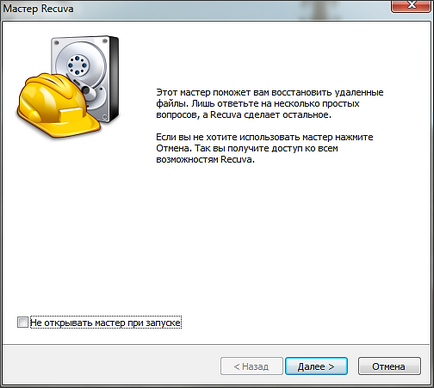
În fereastra următoare, selectați tipul de fișier pe care dorim să restabiliți. Alegerea tipului corect și faceți clic pe butonul „Next“. Dacă tipul de fișier nu este în listă - selectați „Altele“. În acest caz, veți vedea toate tipurile de fișiere.
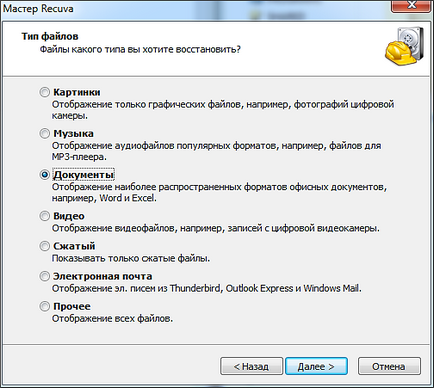
Apoi, trebuie să specificați locul în care folosit pentru a fi fișierele șterse. În cazul nostru, aceasta este unitatea F. Arătând pentru a plasa locația fișierului, încercați să fie cât mai exacte posibil. Dacă specificați un anumit dosar, căutare pentru fișierele șterse vor trece foarte repede.
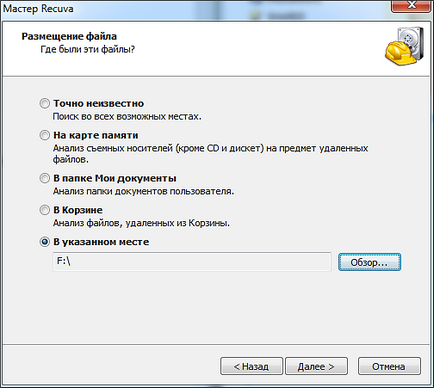
În ultima etapă, pur și simplu faceți clic pe butonul „Start“. De asemenea, puteți activa analiza în profunzime. Ar trebui să fie utilizat în cazul în care fișierele șterse de căutare organice nu a returnat rezultate.
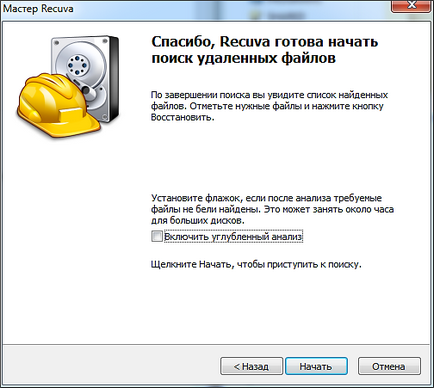
Bingo! După o scurtă căutare, programul afișează o listă a fișierelor șterse.
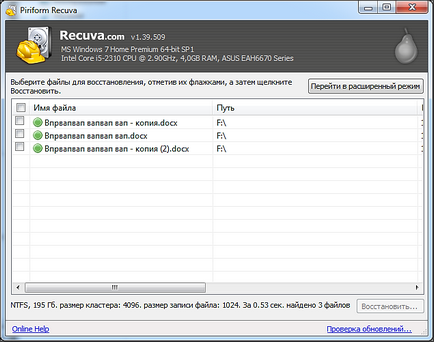
Notă fișierele pe care doriți să le restaurați și faceți clic pe butonul „Restore“.
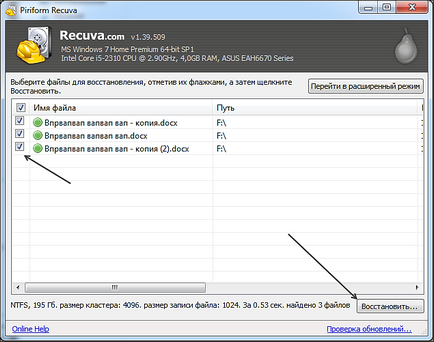
După ce faceți clic pe butonul „Restore“, veți vedea o fereastră în care pentru a selecta un folder pentru a salva fișierele recuperate.
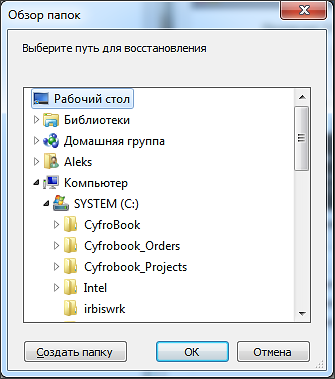
După finalizarea de recuperare a fișierelor șterse program de Piriform Recuva afișează un mesaj.
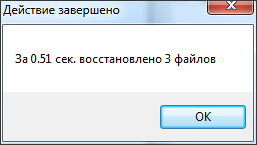
Verificați fișierele recuperate - totul ca nou. Nici un prejudiciu. Recupera fișierele șterse trecut pe hurrah.
Alte programe pentru a recupera fișierele șterse
programe cu plata de acest fel mult mai multe: Undelete Plus, Recover My Files, OO UnErase, EasyRecovery, Runtime GetDataBack, Active Recovery @ Fișier, Wondershare de recuperare de date, și multe altele.